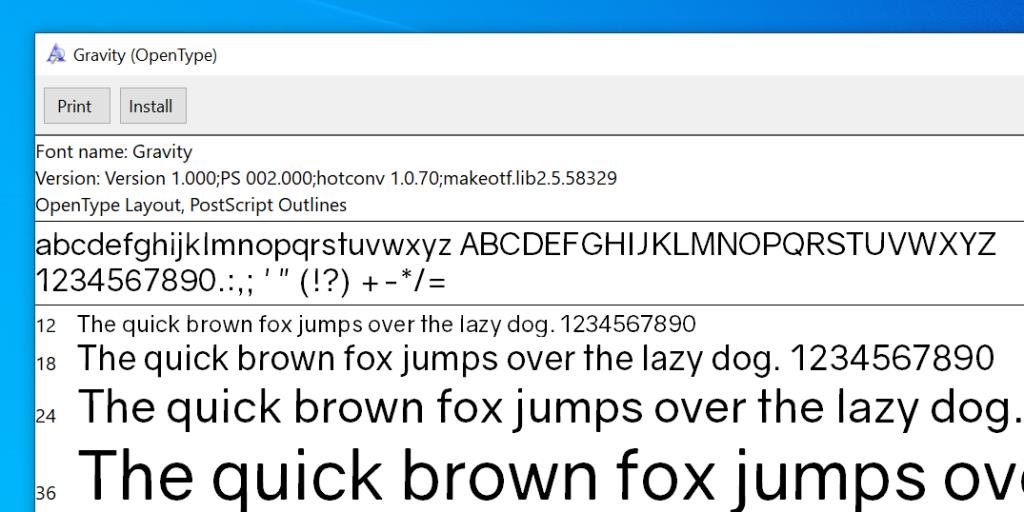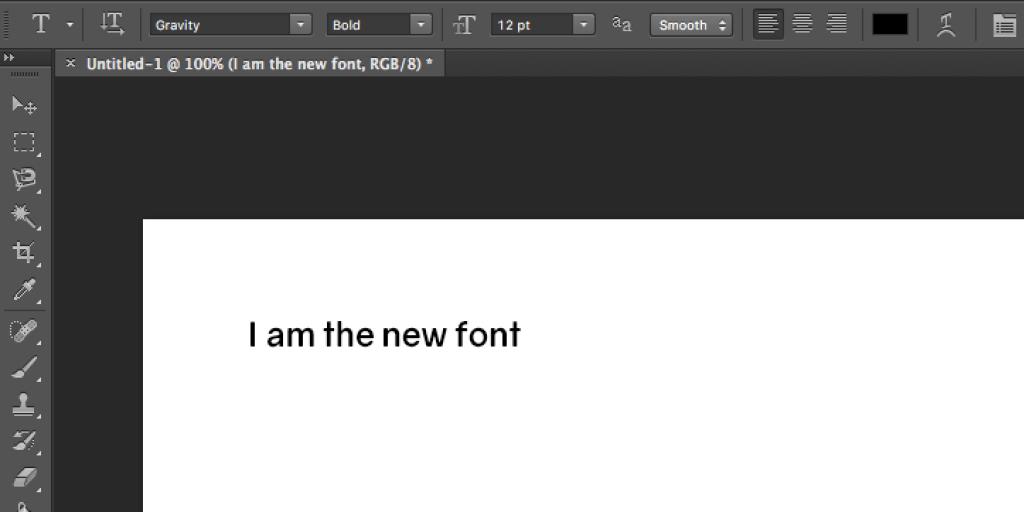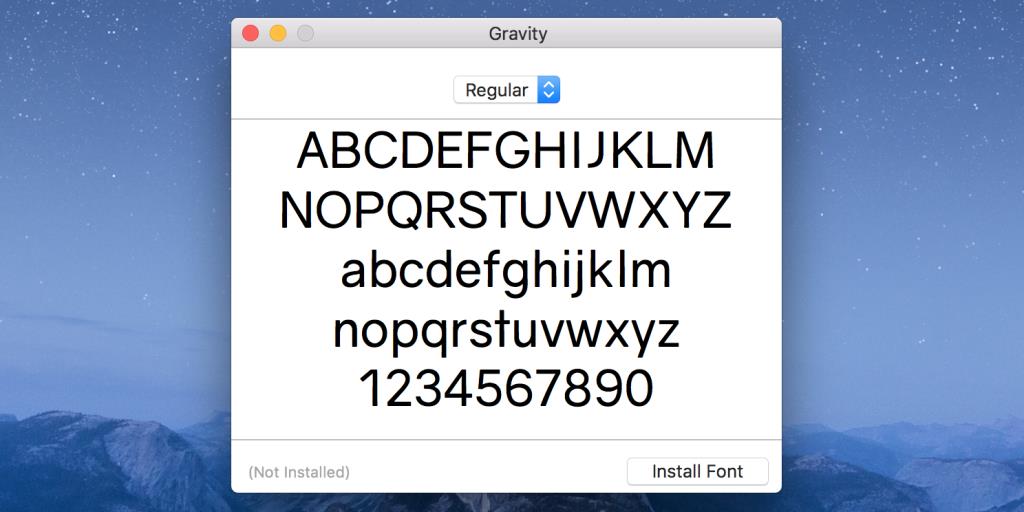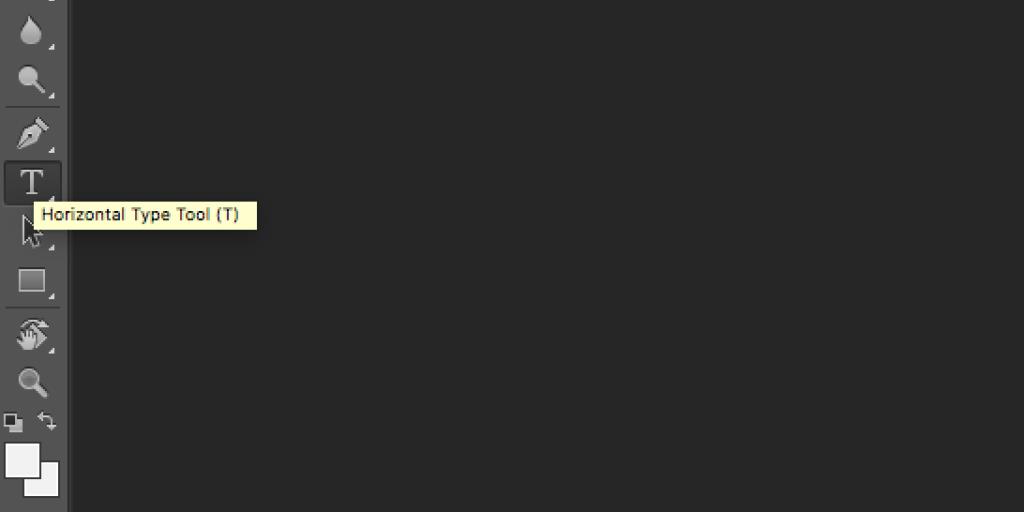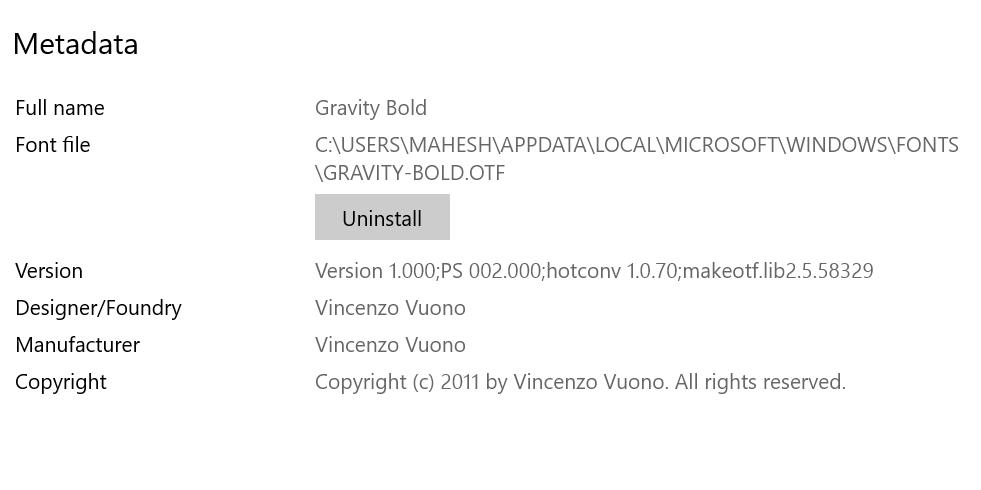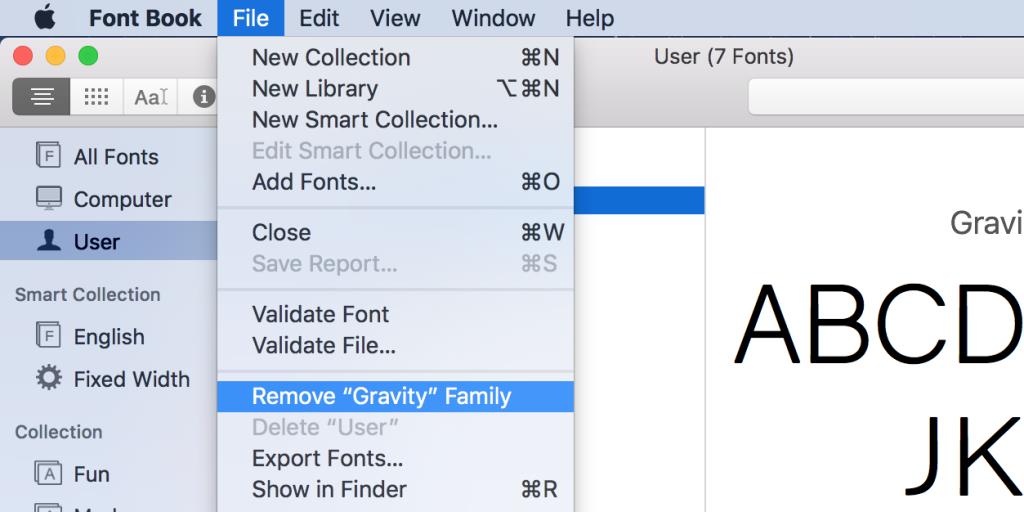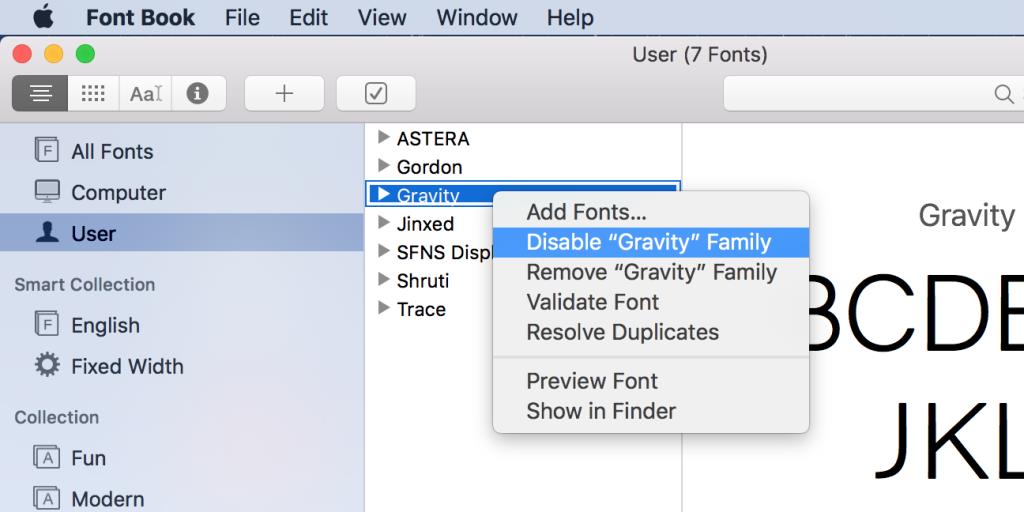Wil je een lettertype gebruiken in je ontwerp dat niet beschikbaar is in Photoshop? Gelukkig kun je eenvoudig nieuwe lettertypen toevoegen en gebruiken in je Photoshop-ontwerpen. Uw nieuw toegevoegde lettertypen zien eruit en werken net als uw bestaande lettertypen.
Of u nu Windows of macOS gebruikt, we hebben uiteengezet hoe u op beide platforms nieuwe lettertypen in Adobe Photoshop kunt importeren en gebruiken.
Lettertypen toevoegen aan Adobe Photoshop op Windows
Windows gebruikt een universeel lettertypesysteem waarbij u een lettertype één keer kunt installeren en in al uw apps kunt gebruiken. Hierdoor kunt u uw geïnstalleerde lettertypen in Adobe Photoshop gebruiken zonder dat u verdere handelingen hoeft uit te voeren.
Hier bekijken we hoe u een lettertype kunt downloaden, installeren en gebruiken in Photoshop op Windows.
1. Download en installeer een lettertype op uw pc
Het eerste dat u moet doen, is een lettertype downloaden en installeren op uw Windows-systeem. Als je dit al hebt gedaan, ga dan naar het volgende gedeelte. Als u uw lettertype nog niet hebt geïnstalleerd, sluit u Photoshop op uw pc en volgt u deze stappen:
- Download het lettertype van uw keuze en sla het op uw computer op. Bekijk enkele van de beste websites met gratis lettertypen als u niet zeker weet waar u lettertypen kunt krijgen.
- Als je je lettertype als ZIP-bestand hebt gedownload, pak je de inhoud van het archief uit in een map.
- Dubbelklik op het uitgepakte lettertypebestand en u ziet een voorbeeld van het lettertype.
- Klik op Installeren op de top om het lettertype op uw systeem te installeren.
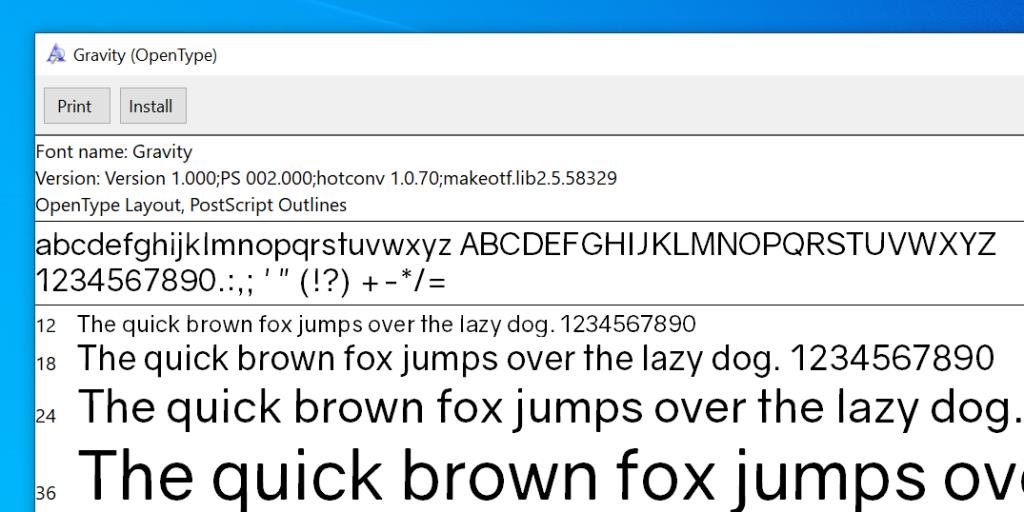
Het lettertype is onmiddellijk beschikbaar voor gebruik zonder dat u uw pc opnieuw hoeft op te starten.
2. Gebruik het gedownloade lettertype in Adobe Photoshop
Nu uw lettertype is geïnstalleerd, kunt u het in al uw apps gebruiken, inclusief Photoshop.
Zo gebruik je het in Photoshop:
- Open Photoshop en maak een nieuwe afbeelding of open een bestaande.
- Klik op het T- pictogram aan de linkerkant om het tekstgereedschap te openen. Als u dit menu niet ziet, klikt u bovenaan op de optie Venster en selecteert u Extra .
- Klik op het vervolgkeuzemenu voor lettertypen bovenaan en u ziet al uw geïnstalleerde lettertypen.
- Selecteer het lettertype dat u zojuist hebt geïnstalleerd en het zal beschikbaar zijn voor gebruik in uw foto.
- Gebruik het vervolgkeuzemenu naast uw lettertypen om uw tekst te stileren met effecten zoals Licht en Vet .
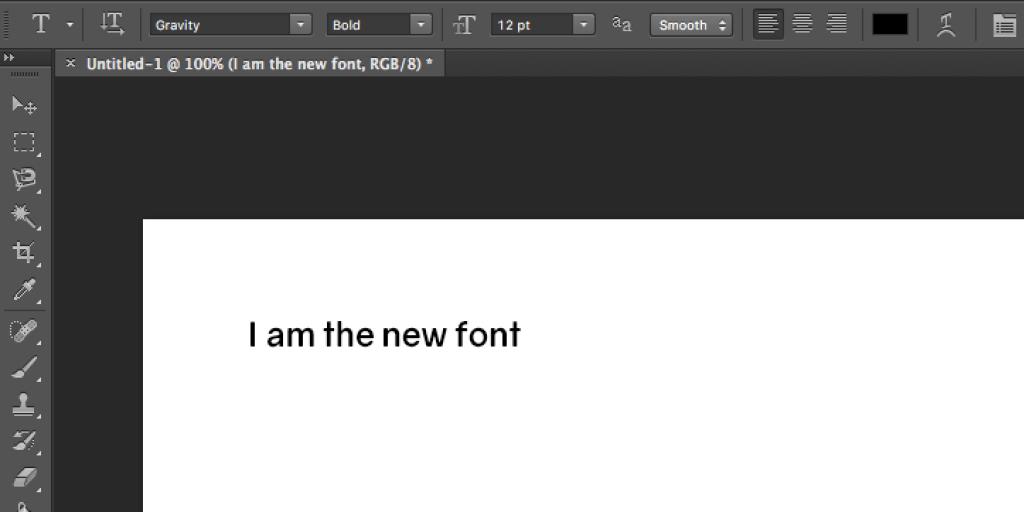
Lettertypen toevoegen aan Adobe Photoshop op Mac
Adobe Photoshop werkt vrijwel hetzelfde op Mac als op Windows. Dit betekent dat u een lettertype kunt installeren en het vervolgens met Photoshop kunt gebruiken.
Dat kunt u als volgt doen.
1. Download en installeer een lettertype op uw Mac
Als je dat nog niet hebt gedaan, moet je een lettertype downloaden en installeren op je Mac om het in Photoshop te kunnen gebruiken.
Zo doe je dat als je nog nooit een lettertype aan je Mac hebt toegevoegd:
- Download uw lettertype en extraheer de inhoud van uw lettertypearchief naar een map.
- Dubbelklik op uw lettertypebestand en het wordt geopend in het lettertypeboek.
- Bekijk een voorbeeld van uw lettertype en klik vervolgens op Lettertype installeren om het lettertype op uw Mac te installeren.
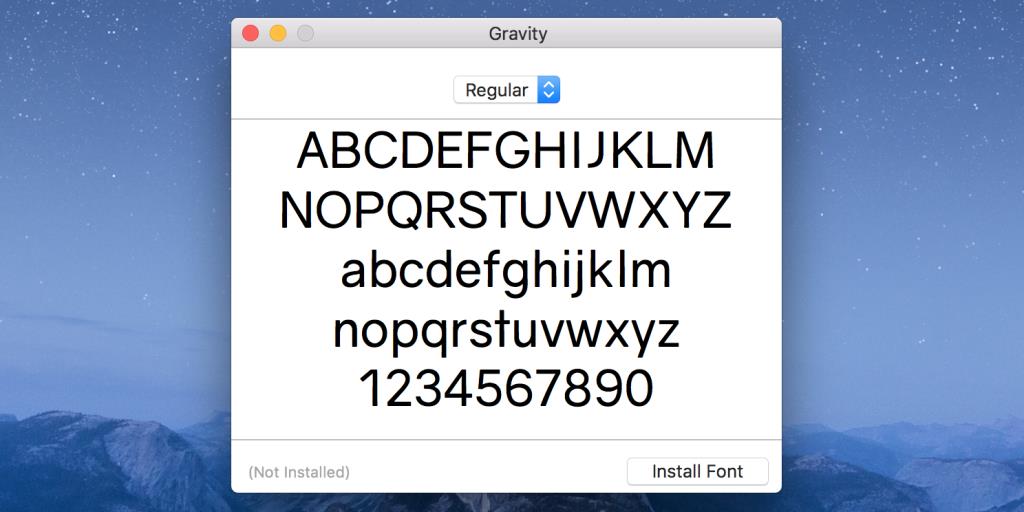
2. Gebruik het gedownloade lettertype in Adobe Photoshop
Uw geïnstalleerde lettertype is nu klaar om te worden gebruikt in Photoshop, en hier is hoe u het opent:
- Open Photoshop en klik op het T- pictogram (tekstgereedschap) aan de linkerkant.
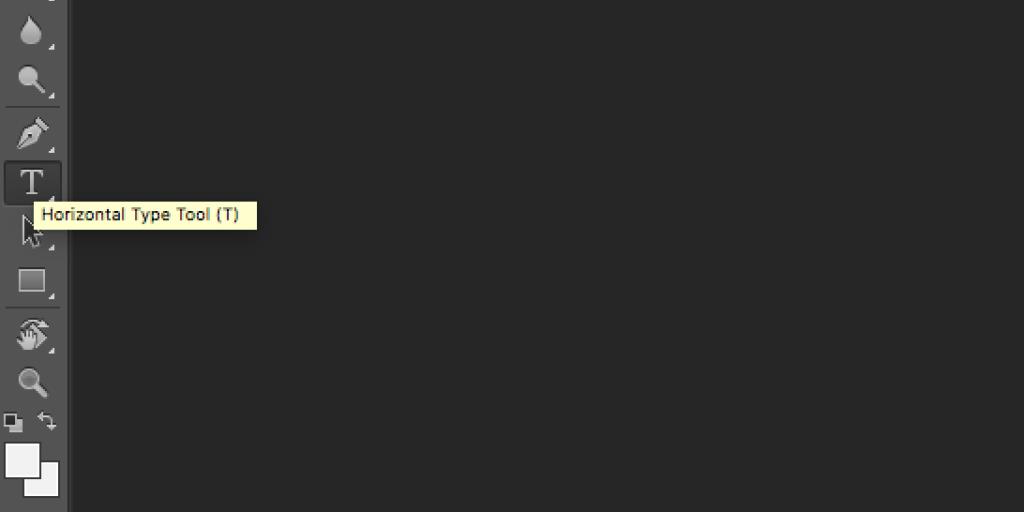
- Kies uw gedownloade lettertype in het vervolgkeuzemenu bovenaan.
- Selecteer desgewenst een variatie op het lettertype in het menu naast uw lettertypenaam.
- Begin met het typen van het door u gekozen lettertype.
Het nieuwe lettertype instellen als het standaardlettertype in Adobe Photoshop
U hoeft niet veel te doen om uw nieuw toegevoegde lettertype als standaardlettertype in Photoshop in te stellen. Open gewoon de teksttool, kies je nieuwe lettertype en dat lettertype wordt het primaire lettertype voor de tool.
De volgende keer dat u de tool opent, is het door u gekozen lettertype vooraf geselecteerd en kunt u uw tekst typen.
Lettertypen verwijderen uit Adobe Photoshop
Als u te veel lettertypen hebt geïnstalleerd en u vindt het moeilijk om een lettertype te kiezen in het lettertypemenu van Photoshop, dan kunt u er enkele verwijderen. Hiervoor moet u lettertypen van uw systeem verwijderen, omdat, zoals we eerder zeiden, Photoshop voor al uw lettertypen op uw systeem vertrouwt.
Als u een lettertype niet voorgoed wilt verwijderen, kunt u het tijdelijk op uw systeem uitschakelen. Dit is mogelijk met een gratis app van derden op Windows, maar Mac heeft deze functie ingebouwd in het besturingssysteem.
Hier leest u hoe u de taak uitvoert.
1. Verwijder lettertypen uit Adobe Photoshop op pc
Met Windows 10 kunt u geïnstalleerde lettertypen verwijderen uit de app Instellingen. Hier is hoe:
- Open de app Instellingen en klik op Personalisatie.
- Selecteer Lettertypen in de linkerzijbalk.
- Klik aan de rechterkant op het lettertype dat u wilt verwijderen en selecteer Installatie ongedaan maken.
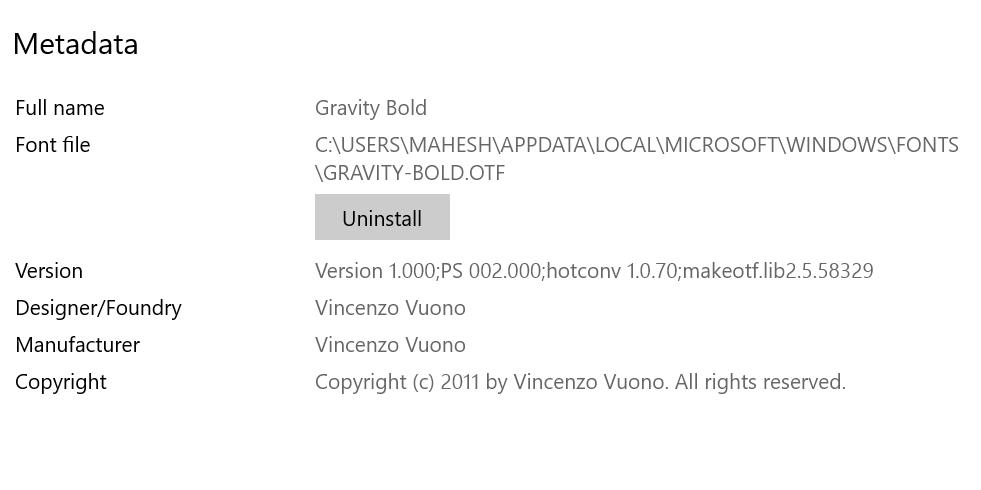
- Selecteer opnieuw Installatie ongedaan maken in de volgende prompt.
Als u alleen een lettertype wilt uitschakelen, installeer dan de gratis FontBase- app op uw pc. Deze app werkt als een lettertypebeheerder en laat je de lettertypen die je niet wilt gebruiken uitschakelen. Als je weer klaar bent, kun je je lettertypen inschakelen en ze verschijnen in Photoshop.
2. Verwijder lettertypen uit Adobe Photoshop op Mac
Op je Mac kun je lettertypen verwijderen en lettertypen uitschakelen zonder dat je lettertypebeheerders van derden voor je Mac hoeft te gebruiken .
Een lettertype van uw Mac verwijderen:
- Open het hulpprogramma Lettertypeboek met de methode van uw voorkeur.
- Klik op het lettertype dat u wilt verwijderen.
- Klik bovenaan op het menu Bestand en selecteer Verwijderen .
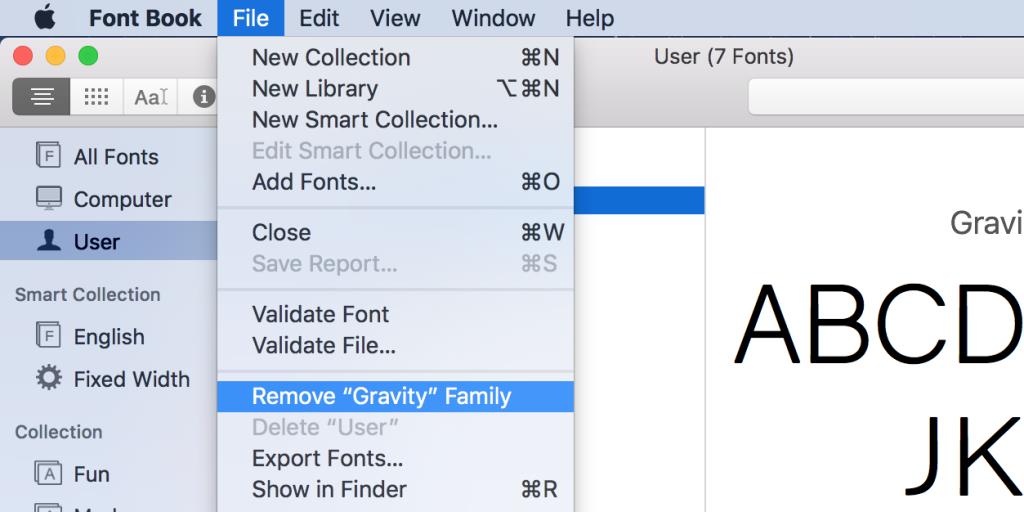
Een lettertype tijdelijk uitschakelen op uw Mac:
- Zoek uw lettertype in het hulpprogramma Lettertypeboek.
- Klik met de rechtermuisknop op het lettertype en kies Uitschakelen .
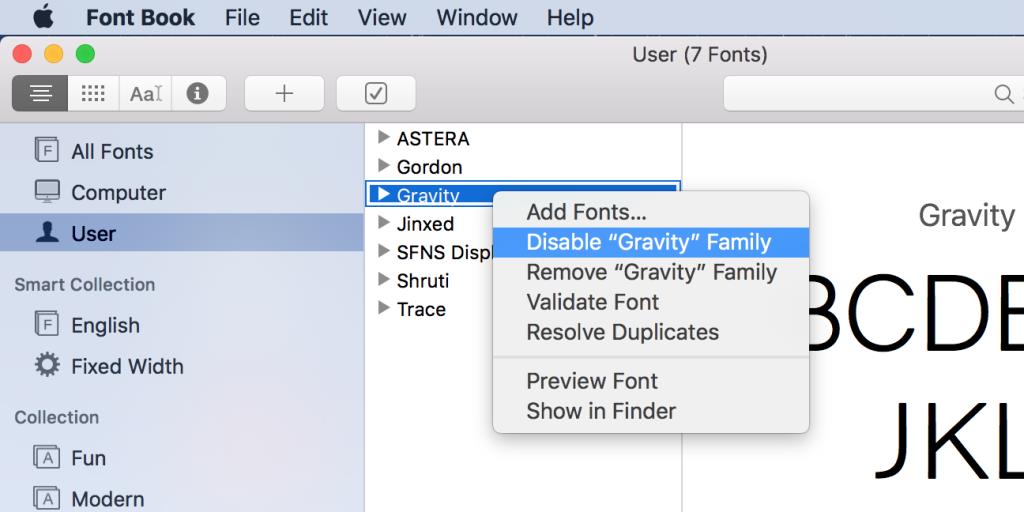
- Klik op Uitschakelen in de prompt.
- Om uw uitgeschakelde lettertype in te schakelen, klikt u met de rechtermuisknop op het lettertype en selecteert u Inschakelen .
Uw afbeeldingen moderniseren met nieuwe lettertypen in Photoshop
Als u een lettertype dat u in uw ontwerpen wilt gebruiken niet kunt vinden, of als u uw eigen lettertype heeft gemaakt, kunnen de bovenstaande methoden u helpen lettertypen toe te voegen en ze bruikbaar te maken in Adobe Photoshop.
Beter nog, u kunt uw nieuwe lettertypen ook in veel andere apps gebruiken, waaronder Microsoft Word.